Final Cut Pro Xにあるトラブルとその解決方法
Oct 09, 2025 • カテゴリ: 人気な動画編集ソフト
Final Cut Pro Xは性能の良いソフトです。 しかし、時にはトラブルもあります。その場合、即座にシステムを正常に戻すためのヒントを紹介します。
1. Final Cut を終了し、リスタートします
システムに不具合があるときは、Final Cutを解放し、リスタートすることで、メモリをリフレッシュできます。
Final Cutをリスタートすることで、不具合を直します。

2. メディアをチェック
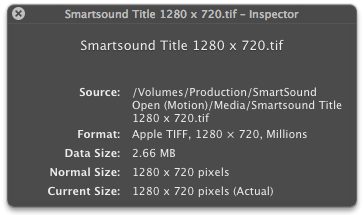
あまりに静止画像が大きいと問題が起こる可能性が高いです。 デジタル写真は5,000ピクセル以下にしましょう。 Final Cutはビデオ用エディターであり、静止画像エディターではありません。 あまりにも大きいイメージは、問題を引き起こします。
また、ストックショットを含むフィルム・ファイルが問題を引き起こすということは、よく知られています。 Final Cut Pro Xにインポートする前に、すべてのストックショットを含むフィルムをProRes 422にコンバートしてください。
3. レンダーファイル削除し再レンダー
タイムラインでプロジェクトを開き、File > Delete Project Render Files選択します。 レンダーファイルが不正になる場合は、再度レンダーファイルを作成することで、解決できる可能性があります。
4. 新しいライブラリーを作成
新しいライブラリーと新しいプロジェクトを作ります。そして、新しいプロジェクトへの古いプロジェクトへコピー&ペーストします。この操作で、不具合部を正すことができます。

5. 新しいユーザーアカウントの作成
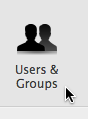
System Preferences > Accountsを開き、新しいユーザーアカウントを作ります。 これで、最終編集版とオペレーティングシステムをリセットし、出荷時設定へ戻します。 この操作にはたったひとつ問題は新しいユーザーアカウントが古いユーザーアカウントのホーム・ディレクトリに格納されるファイルにアクセスすることができないということです。なので、常にすべてのライブラリーを外部ハードディスク(ホーム・ディレクトリでない)に保存することをお勧めします。
6. FCP X初期設定を削除する
FCP X初期設定を削除します。少なくとも3つの初期設定ファイルがあります。トラブル発生時は、もっと多く存在するかもしれません。
- オプション・キーを押しながら、Go menuをクリックします。ホーム・ディレクトリ内のライブラリーフォルダーがメニューの中の選択肢として表示されます。(Shift+Command+Gか select Go > Go To Folder in the Finder;そして、/Library/ とタイプし、 Go選択しても同じように出来ます。
- Library > Preferences folder.を開きます。
- com.apple.FinalCut.LSSharedFileList.plist ゴミ箱に捨てます。
- com.apple.FinalCut.plistをゴミ箱に捨てます。
- com.apple.FinalCut.UserDestinations.plist をゴミ箱に捨てます。
- 「com.apple.finalcut」から始まるすべてのファイルをゴミ箱に捨てます。
- ゴミ箱を空にします。
- Final Cut Pro Xを再開します。
7. Final Cutを取り出して、再インストール
上記のすべてがうまくいかないのであれば、アプリケーション・フォルダからFCP Xを削除して、マック・アプリ・ストアで再インストールします。
これらのどれかで問題が解決されるはずです、解決しなければアップルサポートに連絡してください。
以上はプロの動画編集ソフトであるFinal Cut Pro Xです。しかし、初心者の場合、 「Filmora(旧名:動画編集プロ)」(Mac版)をお勧めします。無料でお試しください!
関連記事:Final Cut Proでフリーズフレームを作って動画を一時停止させましょう!>>
あなたのストーリに光をつける!「Filmora (旧名:動画編集プロ)」なら、こういう感じの動画が楽に作成できる!
関連記事
サポート
製品に関するご意見・ご質問・ご要望はお気軽に こちらまでお問い合わせください。 >>





役に立ちましたか?コメントしましょう!